- Avaa Apple ID
- Ohita iCloud-aktivointilukko
- Doulci iCloud -lukitustyökalu
- Factory Unlock iPhone
- Ohita iPhone-pääsykoodi
- Nollaa iPhone-salasana
- Avaa Apple ID
- Avaa iPhone 8 / 8Plus
- iCloud-lukituksen poisto
- iCloud Unlock Deluxe
- iPhone Lukitse näyttö
- Avaa iPad
- Avaa iPhone SE
- Avaa Tmobile iPhone
- Poista Apple ID -salasana
2 Menetelmät iPhonen korjaamiseksi on poistettu käytöstä Yhdistä iTunesiin tietokoneella
 Päivitetty Lisa Ou / 16. heinäkuuta 2021 16
Päivitetty Lisa Ou / 16. heinäkuuta 2021 16Poikani lukitsi itsensä iPhone 6: sta. Siinä sanotaan iPhone ei ole yhteydessä iTunesiin. Mutta kun vedät iTunesia, puhelimeni ei tule esiin. Joten mitä minun pitäisi tehdä ongelman korjaamiseksi iPhone 6: ssa?
Kun avaat iPhonen useilla väärillä yrityksillä, iPhone lukitaan kymmeniksi minuuteiksi tai jopa pysyvästi virheilmoituksella “iPhone ei ole käytössä. Yhdistä iTunesiin ”. Kuten kehote sanoi, voit siirtyä iTunesiin avaamaan iPhonen helposti.
Tässä artikkelissa kerrotaan yksityiskohtaiset vaiheet korjata iPhone on poistettu käytöstä muodosta yhteys iTunesiin iPhonessa 6/7/8/X/11 iTunesin kautta. Et ehkä kuitenkaan pysty yhdistämään iPhoneasi iTunesiin tuntemattomista syistä, jotka ovat samat kuin mainittu kysymys. Näin voit myös oppia parhaan ratkaisutavan Iphone on poissa käytöstä muodosta yhteys iTunesiin ilman iTunesia.
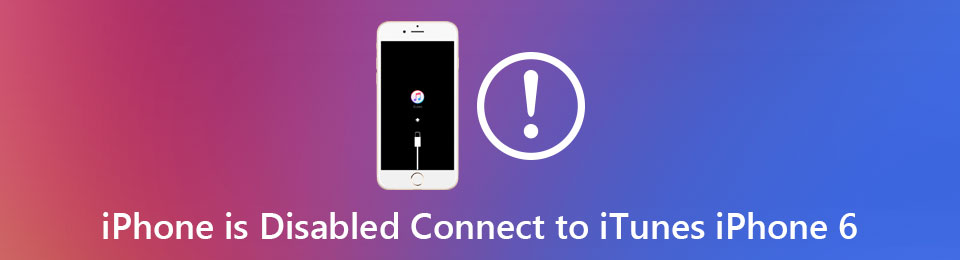

Opasluettelo
1. Paras tapa korjata iPhone on poistettu käytöstä Yhdistä iTunesiin ilman iTunesia
Jos iPhonea ei ole aiemmin yhdistetty tietokoneeseen ja iTunesiin, iTunes ei ehkä tunnista iPhonea. Tässä tapauksessa voit luottaa ammattimaiseen ohjelmistoon - FoneLab iOS Unlocker. Se on helpoin tapa korjata iPhone on poistettu käytöstä muodosta yhteys iTunesiin ja avaa iPhonen lukitus poistamalla kaikki tiedot ja salasana.
- Pyyhi näytön salasana ja avaa vammaisen iPhonen lukitus helposti.
- Ohita Touch ID ja Face ID avataksesi iOS-laitteesi lukituksen.
- Pystyy poistamaan Apple ID: n ja salasanan yksinkertaisilla napsautuksilla.
- Yhteensopiva kaikkien iOS-laitteiden ja -mallien kanssa, mukaan lukien iPhone 6/7/8 / X / 11/12.
FoneLab Auttaa avaamaan iPhone-näytön, poistaa Apple ID: n tai sen salasanan, poistaa näytön ajan tai rajoitusten pääsykoodin sekunteina.
- Auttaa avaamaan iPhone-näytön.
- Poistaa Apple ID: n tai sen salasanan.
- Poista näytön aika tai rajoituksen pääsykoodi sekunteina.
Sitten voit seurata yksityiskohtaisia ohjeita ratkaistaksesi iPhone on poistettu käytöstä muodosta yhteys iTunesiin:
Vaihe 1Ilmainen lataus FoneLab iOS Unlocker ja käynnistä se. Liitä sitten vammainen iPhone tietokoneeseen USB-kaapelilla. Korjaa iPhone on poistettu käytöstä muodosta yhteys iTunesiin, napsauta Pyyhi pääsykoodi -painiketta ja poista kaikki tiedot.

Tarkista sitten vinkit ja napsauta Aloita -painiketta vahvistaaksesi ja jatkaaksesi prosessia.

Vaihe 2Sitten iOS-lukituksen poistaja tunnistaa iPhonen automaattisesti. Ja sinun tulisi tarkistaa laiteluokka, tyyppi ja malli. Jos virheellisiä tietoja on, korjaa ne. Napsauta sitten Aloita -painiketta ladataksesi suunnitellun laiteohjelmistopaketin.

Vaihe 3Kun olet ladannut paketin, napsauta avata -painiketta aloittaaksesi näytön salasanan pyyhkimisen ja palauttaaksesi iPhonen. Muutama minuutti myöhemmin, iPhone on poistettu käytöstä, yhteys iTunesiin korjataan ja voit avata iPhonen lukituksen ilman salasanaa.

2. iPhonen ratkaiseminen on poistettu käytöstä Yhdistä iTunesiin iTunesilla
Tämä on suositeltava virallinen tapa korjata iPhone on poistettu käytöstä muodosta yhteys iTunesiin. Jos iPhone voidaan liittää iTunesiin sujuvasti, voit yksinkertaisesti valita tämän tavan. Mutta sinun tulisi huomata, että vasta kun Find My iPhone toiminto on suljettu, tämä menetelmä toimii. Sitten voit seurata vaiheita:
Vaihe 1Käynnistä uusin iTunes tietokoneellasi. Liitä iPhone tietokoneeseen USB-kaapelilla. Sitten iTunes tunnistaa synkronoidun iPhonen.
Vaihe 2Valitse Yhteenveto -painiketta vasemmassa ruudussa ja valitse Palauta Iphone ... -painiketta. Vahvista sitten toiminto napsauttamalla ponnahdusikkunassa olevaa Palauta-painiketta. Noin 15 minuutissa voit avata käytöstä poistetun iPhonen lukituksen ilman näytön salasanaa.

FoneLab Auttaa avaamaan iPhone-näytön, poistaa Apple ID: n tai sen salasanan, poistaa näytön ajan tai rajoitusten pääsykoodin sekunteina.
- Auttaa avaamaan iPhone-näytön.
- Poistaa Apple ID: n tai sen salasanan.
- Poista näytön aika tai rajoituksen pääsykoodi sekunteina.
3. iPhonen usein kysytyt kysymykset on poistettu käytöstä Yhdistä iTunesiin iPhonessa 6/7/8 / X / 11/12
1. Voinko ratkaista, että iPhone on poistettu käytöstä muodosta yhteys iTunesiin menettämättä tietoja?
Ei, et voi. Ainoa tapa poistaa käytöstä poistetun iPhonen näytön salasana on poistaa kaikki iPhonen tiedot ja asetukset.
2. Kuinka monta kertaa väärät yritykset aiheuttavat iPhonen poistamisen käytöstä muodosta yhteys iTunesiin?
Kun olet syöttänyt väärän salasanan 10 kertaa, iPhonesi lukitaan pysyvästi viestillä "iPhone on poistettu käytöstä. Yhdistä iTunesiin".
3. Kuinka voin poistaa käytöstä poistetun iPhonen lukituksen ilman iTunesia?
Voit yksinkertaisesti valita mainitun ammattimaisen tavan korjata iPhone on poistettu käytöstä. Voit myös kirjautua iCloud-tilillesi Apple ID: llä ja käyttää Find My iPhone -toiminto tyhjentää iPhonen tiedot.
Yhteenveto
Kun annat väärän salasanan yli 10 kertaa iPhonen lukituksen avaamiseksi, saat vain virheilmoituksen "iPhone on poistettu käytöstä. Yhdistä iTunesiin". Ja tässä artikkelissa on esitelty 2 helppoa tapaa korjata tämä ongelma. Yksi on iTunesin käyttö. Ja jos et muodosta yhteyttä iTunesiin, sinun pitäisi mennä FoneLab iOS Unlocker ratkaista iPhone on poistettu käytöstä muodosta yhteys iTunesiin helposti.
FoneLab Auttaa avaamaan iPhone-näytön, poistaa Apple ID: n tai sen salasanan, poistaa näytön ajan tai rajoitusten pääsykoodin sekunteina.
- Auttaa avaamaan iPhone-näytön.
- Poistaa Apple ID: n tai sen salasanan.
- Poista näytön aika tai rajoituksen pääsykoodi sekunteina.
